Wie kann man GoPro Videos komprimieren? Wenn Sie Abenteuerlustige sind, müssen Sie einige wunderbare 4K-Videos mit GoPro aufgenommen haben. Wenn Sie diese jedoch per E-Mail mit Freunden teilen möchten, erhalten Sie möglicherweise den Hinweis "Der Anhang ist zu groß zum Senden". Obwohl die Videos immer im MP4-Format mit kleiner Größe und hoher Qualität sind, sind sie dennoch zu groß für E-Mail. Die meisten E-Mail-Postfächer, einschließlich Gmail, Hotmail und Yahoo, haben ein Größenlimit für Anhänge von weniger als 20 MB. In diesem Fall können Sie 4 effiziente Möglichkeiten kennenlernen, um GoPro Videodateien für E-Mail mit relativ hoher Qualität zu komprimieren.

Die Verwendung von AnyMP4 Free Video Compressor ist der einfachste Weg, GoPro Videos zu komprimieren, da Sie keine Software herunterladen müssen. Ohne Wasserzeichen und Einschränkungen können Sie dieses Tool verwenden, um GoPro Videos völlig kostenlos online zu komprimieren. Darüber hinaus können Sie die Videoparameter anpassen, um das am besten geeignete Video zum Versenden per E-Mail zu erhalten.
➤ GoPro-Videodateien mit drei einfachen Klicks kostenlos online zu kleineren Dateien komprimieren.
➤ Die spezifische Videogröße auf weniger als 20 MB einstellen, die am besten für E-Mail-Anhänge geeignet ist.
➤ Die Verkleinerung von GoPro Videos in 4K oder 1080p HD auf eine beliebige Auflösung unterstützen.
➤ Viele Ausgabe-Videoformate zur Auswahl, einschließlich MP4, AVI, WMV, usw. bieten.
Schritt 1: Navigieren Sie in einem beliebigen Browser zur Website von AnyMP4 Free Video Compressor. Klicken Sie auf die Schaltfläche "Video Compressor starten", um Launcher in wenigen Sekunden zu installieren. Klicken Sie dann erneut auf die Schaltfläche "Video Compressor starten", um die gewünschten GoPro Videos auszuwählen.
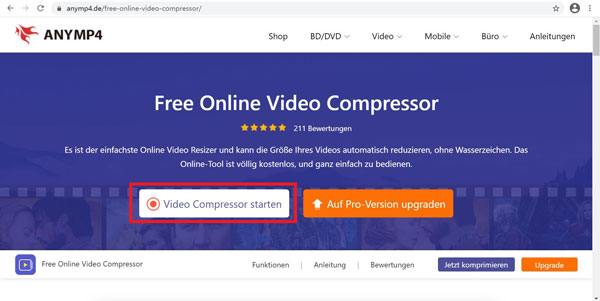
Schritt 2: Dann können Sie die detaillierten Parameter anpassen. Stellen Sie den Pfeil nach oben und unten ein oder ziehen Sie den Wertebalken, um die Größe auf weniger als 20 MB zu komprimieren. Und ändern Sie die Auflösung auf 640*480, was auch GoPro Videos komprimieren kann. Dann wählen Sie das gleiche MP4-Format wie die Originalvideos, um sicherzustellen, dass sie auf allen Geräten, einschließlich Handy und Computer, abgespielt werden können.
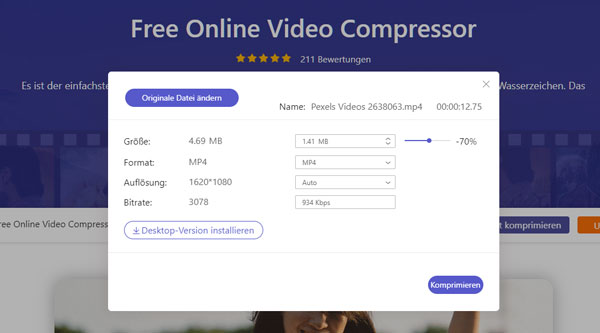
Schritt 3: Nachdem Sie alle Parameter richtig eingestellt haben, klicken Sie auf die Schaltfläche "Komprimieren" und wählen dann den gewünschten Speicherpfad, um die Komprimierung der GoPro-Videodateien automatisch zu starten.
Die Verwendung des kostenlosen Online-Kompressors zur Komprimierung von GoPro Videos ist eine verlustbehaftete Komprimierung. Sie können jedoch versuchen, das professionelle Tool - AnyMP4 Video Converter Ultimate zu verwenden, um GoPro-Videodateien mit hoher Qualität zu komprimieren. Dieses Tool bietet drei effiziente Möglichkeiten. Sie können wählen, die Videoparameter zu ändern, oder einfach die großen Videos in mehrere kleine Schnitte zu trennen.
➤ Einen Stapel von großen GoPro-Videodateien in kleinere Dateien mit hoher Qualität komprimieren.
➤ Eingabe von Videos in jedem Format und jeder Auflösung, einschließlich Gopro 4K-Videos unterstützt.
➤ Das Videoformat, die Auflösung, den Encoder und die Bildrate ändern, um kleinere Videos zu erstellen.
➤ Eine Schnittfunktion bieten, um lange GoPro-Videos in kurze Teile zu schneiden, um die GoPro-Videogröße zu verkleinern.
Für Windows 11/10/8/7
Für macOS 10.12 oder neuer
Schritt 1: Starten Sie den AnyMP4 Video Converter Ultimate und klicken Sie auf die Schaltfläche "Toolbox", um das Werkzeug "Video Compressor" auszuwählen.
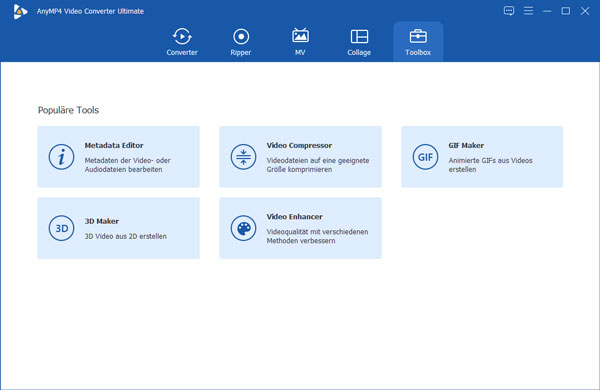
Schritt 2: Klicken Sie auf das Plus-Symbol, um die gewünschten GoPro-Dateien hinzuzufügen. Dann stellen Sie die Größe auf weniger als 20MB ein, ändern Sie das Format auf MP4 und wählen Sie die Auflösung 720*480, um mehr Größe zu reduzieren.
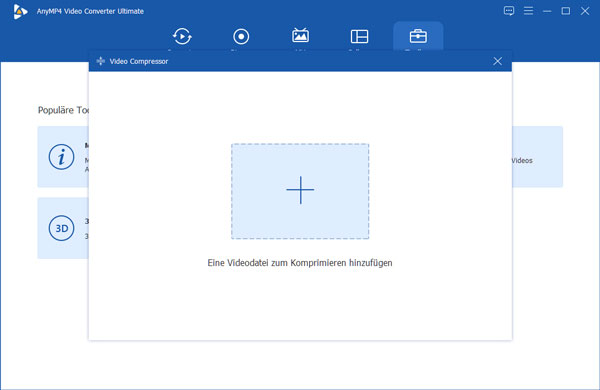
Schritt 3: Bevor Sie die GoPro Videos komprimieren, können Sie auf die Schaltfläche "Vorschau" klicken, um die komprimierten Videos im Voraus anzusehen. Wählen Sie dann den Speicherpfad und klicken Sie auf die Schaltfläche "Komprimieren", um die Komprimierung der GoPro-Videos für E-Mails zu starten.
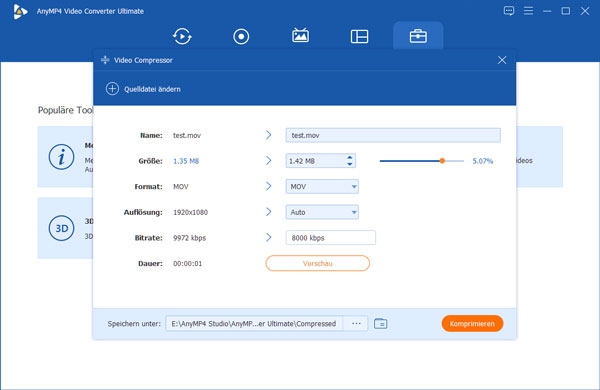
Für Windows 11/10/8/7
Für macOS 10.12 oder neuer
Schritt 1: Laden Sie den AnyMP4 Video Converter Ultimate auf Ihren Computer herunter und starten Sie ihn. Klicken Sie auf die Schaltfläche "Dateien hinzufügen", um die großen GoPro-Videodateien zu wählen, die Sie verkleinern möchten.

Schritt 2: Klicken Sie auf das Menü "Alle konvertieren in", um das MP4-Format in der Videoliste zu wählen. Dann wählen Sie am besten die 640P-Auflösung.
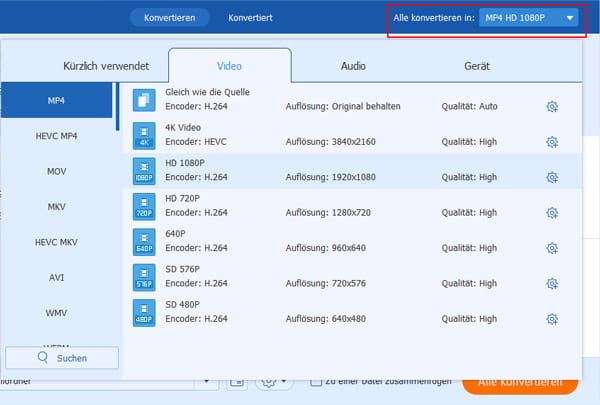
Schritt 3: Klicken Sie auf die Schaltfläche "Profileinstellungen", um detaillierte Parameter einzustellen. Das Wichtigste ist, den H.264-Encoder zu wählen, der viel kleiner ist als der HEVC von 4K-Videos, die von GoPro aufgenommen wurden. Und wählen Sie die Bildfrequenz "24fps", um die minimale Flüssigkeit zu garantieren. Klicken Sie dann auf die Schaltfläche "Erneut erstellen", um die Einstellungen zu speichern.
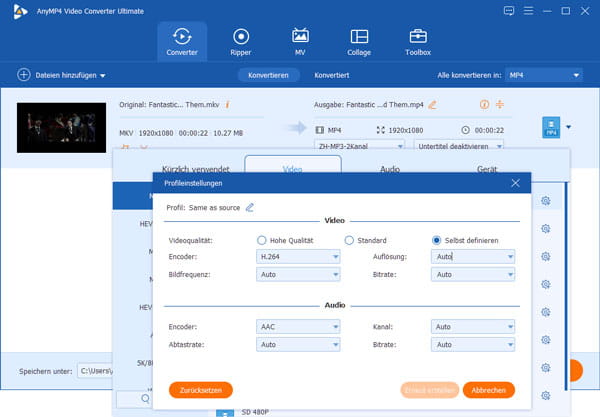
Schritt 4: Wählen Sie den Speicherpfad am unteren Rand der Hauptschnittstelle und klicken Sie dann auf die Schaltfläche "Alle konvertieren", um die komprimierten GoPro Videos zu speichern.
Neben dem Grund für die hohe Qualität hat auch die Videodauer einen großen Einfluss auf die Videogröße. Daher können Sie die Videos auch in mehrere kleine Teile aufteilen, um die Größe des GoPro-Videos zu reduzieren.
Für Windows 11/10/8/7
Für macOS 10.12 oder neuer
Schritt 1: Laden Sie den AnyMP4 Video Converter Ultimate für Windows/Mac herunter. Klicken Sie auf die Schaltfläche "Dateien hinzufügen", um die gewünschten GoPro-Videos einzugeben.
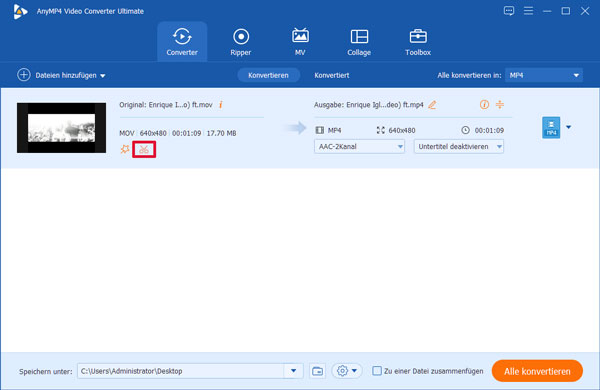
Schritt 2: Klicken Sie auf das scherenförmige Ausschneiden-Symbol am unteren Ende der Videoliste. Klicken Sie auf die Schaltfläche "Segment hinzufügen", um mehrere Segmente zu erstellen. Danach können Sie auf die Schaltflächen "Wiedergabe" und "Pause" klicken, um die spezifische Zeit jedes Segments zu bestimmen, das Sie schneiden möchten. Geben Sie dann die Zeit in den linken Segmentlisten ein. Auf diese Weise können Sie auch die unerwünschten Teile löschen, indem Sie sie nicht auswählen. Klicken Sie auf die Schaltfläche "Speichern", um das Trennen zu starten.
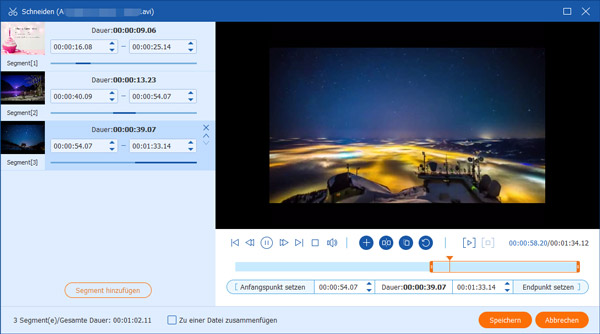
Schritt 3: Nachdem Sie den gewünschten Speicherordner gewählt haben, klicken Sie auf die Schaltfläche "Alle konvertieren", um das Video zu speichern.
Die meisten E-Mail-Postfächer, einschließlich Gmail, Yahoo und Hotmail, begrenzen die Größe von E-Mails auf weniger als 25 MB mit maximal 20 MB großen Anhängen. Daher sollten Sie GoPro-Videos besser auf weniger als 20 MB komprimieren.
Wenn Sie GoPro-Videos verkleinern, indem Sie die Auflösung anpassen, wird die Qualität beeinträchtigt. Sie können jedoch AnyMP4 Video Converter Ultimate verwenden, um die Videos in mehrere kurze Teile zu schneiden, wodurch die ursprüngliche Bildqualität erhalten bleibt.
Die von GoPro aufgenommenen Videos sind immer im MP4-Format, das eine relativ kleine Größe hat. Aber die hohe Qualität, insbesondere die 4K-Qualität vergrößert GoPro-Videos.
Oben haben wir Ihnen vorgestellt, wie man GoPro Videos komprimieren kann. Wir empfehlen Ihnen die Software AnyMP4 Video Converter Ultimate herunterzuladen und kostenlos auszuprobieren. Mit dieser Software können Sie auch Videos zusammenfügen und MOV-Datei verkleinern.
Für Windows 11/10/8/7
Für macOS 10.12 oder neuer
 Klicken Sie hier, um einen Kommentar zu schreiben.
Klicken Sie hier, um einen Kommentar zu schreiben.AnyMP4 Video Converter Ultimate
Blitzschnell umwandeln und mit KI einfach bearbeiten